Plex Media Server
Primero instalamos desde App Central la aplicación Plex Media Server.
Al instalar nos indica el puerto que utiliza por defecto:
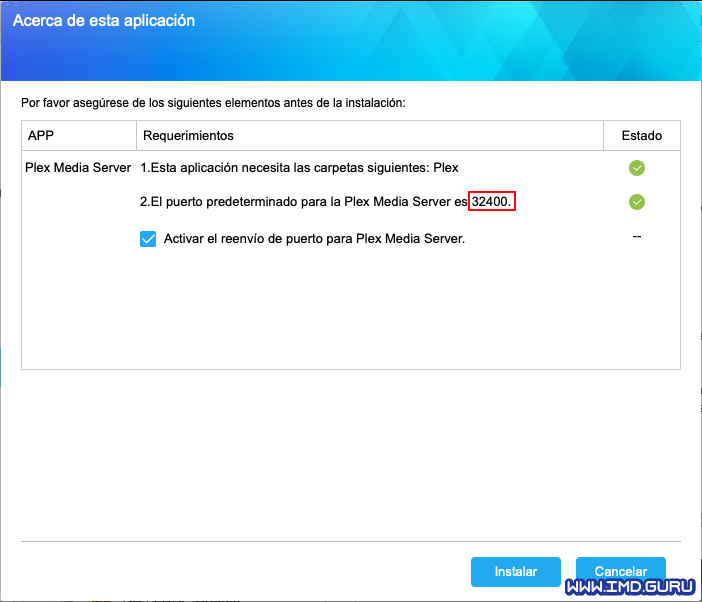
Una vez instalada si ejecutamos la aplicación nos abrirá una pestaña en el navegador preguntándonos que iniciemos sesión a una cuenta Plex, si no tenemos podemos crear una (es recomendable crear una)
Una vez hemos iniciado sesión veremos una pantalla como esta:
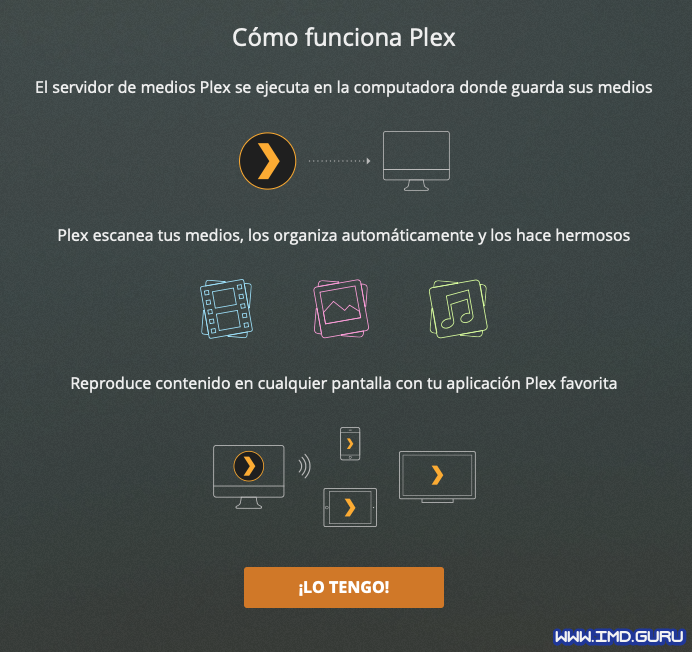
Ahora nos pregunta el nombre que queremos dar el servidor Plez, por defecto nos asigna el del NAS, pero podemos indicar el que queramos.
También hay una opción que indica permitir acceder desde una red externa al servidor Plex.
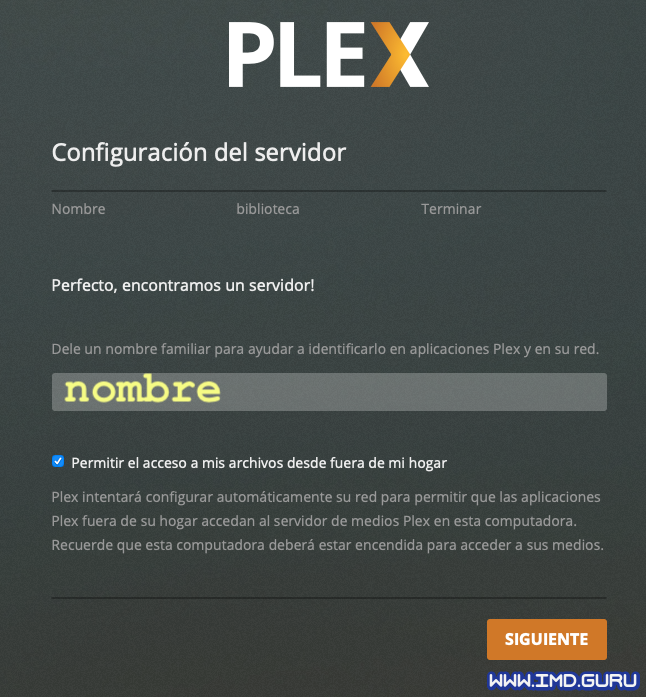
El siguiente paso es agregar nuestras bibliotecas (podemos añadir cuantas queramos):
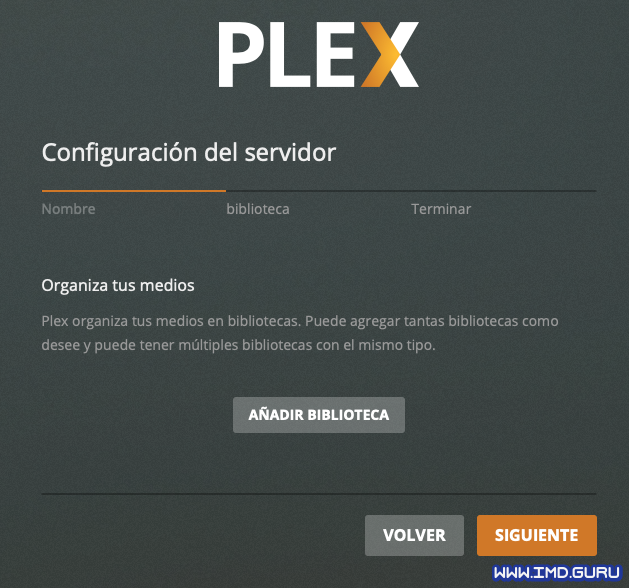
Pulsamos en el botón AGREGAR BIBLIOTECA para que nos muestre la siguiente pantalla:
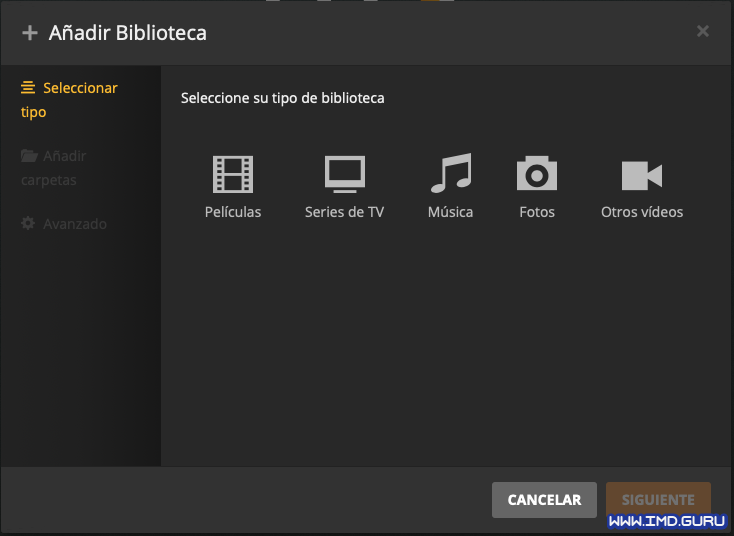
Elegimos el tipo pinchando en el icono correspondiente (por ejemplo Series), el nombre de la biblioteca (por defecto el mismo que el tipo) y el idioma:
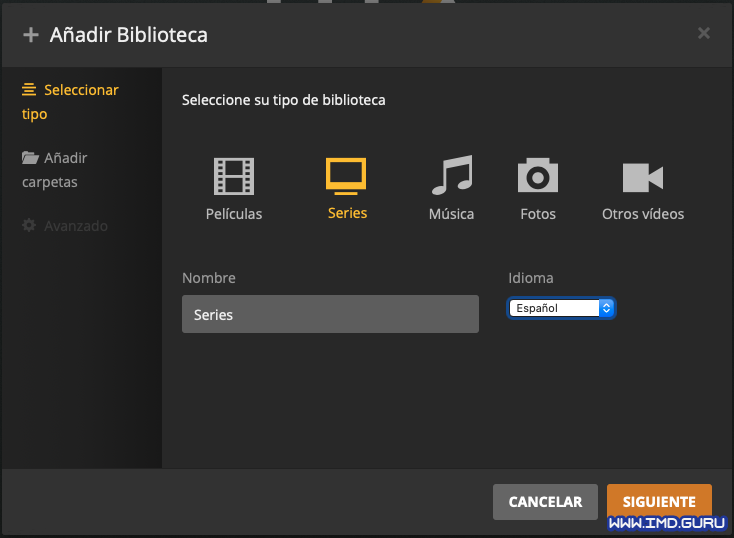
Ahora nos pide indicar la carpeta que contiene el tipo de biblioteca (por ejemplo las series):

Nos mostrará las carpetas de nuestro NAS y debemos navegar entre ellas para indicar la carpeta que contiene los ficheros o carpetas de nuestra biblioteca (por ejemplo las series) y terminamos dando al botón AÑADIR.
Nos devuelve a la pantalla anterior pero indicándonos la biblioteca añadida (por ejemplo series):

Podemos añadir más bibliotecas ahora (o más adelante) y cuando terminemos pulsar siguiente, donde nos muestra la siguiente pantalla:
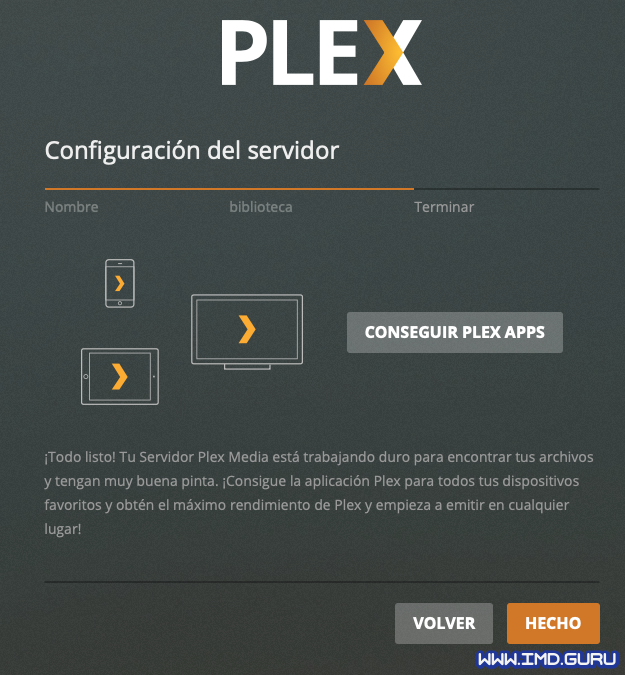
Donde podemos pinchar el botón OBTENER APLICACIONES PLEX que nos abre otra pestaña del navegador donde podemos descargar aplicaciones cliente de Plex o pinchar en el botón HECHO para finalizar.